有的小伙伴在使用Windows10系统的电脑时,发现桌面蓝屏上提示INACCESSIBLE_BOOT_DEVICE,可能是因为驱动导致的,那么该如何解决这一问题呢?小编就来为大家介绍一下吧。
具体如下:
-
1. 第一步,等待蓝屏页面变成下图所示的页面,接着点击高级选项。

-
2. 第二步,在下图所示的页面中,点击疑难解答选项。

-
3. 第三步,来到疑难解答页面后,点击启动设置选项。
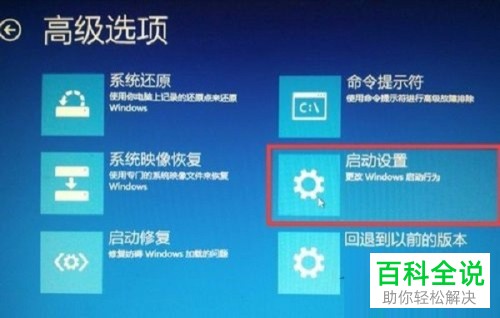
-
4. 第四步,我们可以看到如下图所示的启动设置页面,点击启用安全模式 选项。
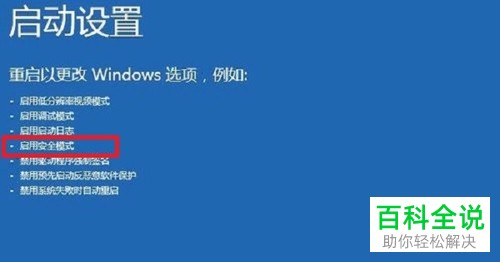
-
5. 第五步,在下图所示的安全模式页面中,右击开始菜单,接着点击弹出窗口中的设备管理器选项。

-
6. 第六步,我们可以看到如下图所示的设备管理器页面,禁止启动显卡或者卸载显卡,接着重启电脑。
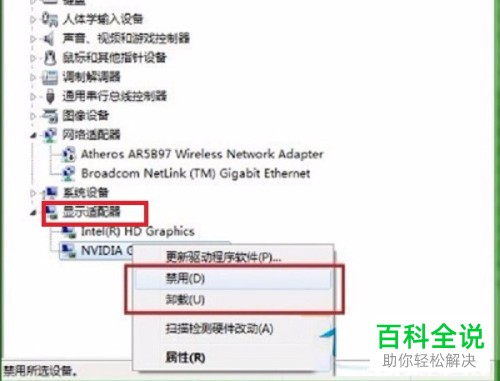
-
7. 第七步,如果无法解决该问题的话,那么我们只能重装系统了。
以上就是如何解决Win10蓝屏上提示INACCESSIBLE_BOOT_DEVICE的问题的方法。
